华为p30语音助手怎么设置?很多小伙伴们都还不知道,下面小黑游戏下载小编为大家整理了华为p30语音助手设置方法教程,一起来看看吧。
华为p30语音助手怎么设置
方法一、在使用虚拟按键的情况下,长按虚拟按键里的圆圈形虚拟Home键,即可呼出语音助手,然后我们只要说出语音指令即可。

方法二、对于支持语音唤醒的手机,在打开语音助手的语音唤醒功能后,我们可以对着手机说出唤醒词即可呼出语音助手。
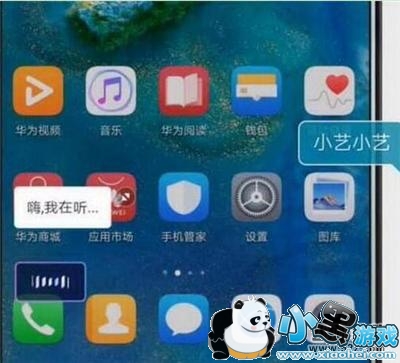
小编还为大家带来了设置语音唤醒的方法,首先我们点击进入荣耀手机上的【设置】-【辅助功能】,
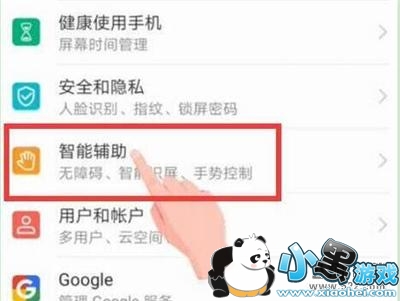
进入辅助功能的页面后点击进入【语音控制】,
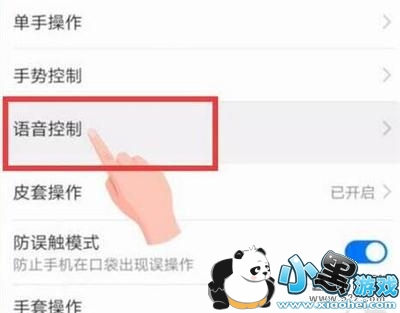
在语音控制菜单下点击打开【语音唤醒】,
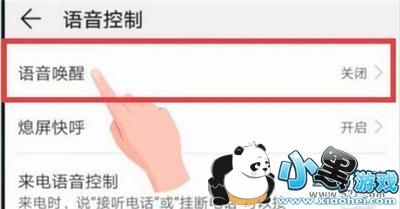
接下来我们点击打开【语音唤醒】右侧的开关,在这里可以看到手机语音助手的默认名字,录入唤醒词,说出三次唤醒词即可录入成功。
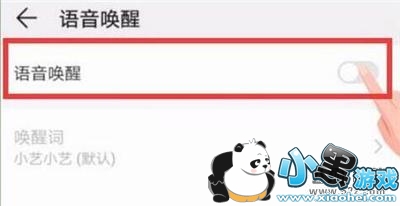
以上就是小黑游戏下载小编为大家带来的华为p30语音助手设置方法教程全部内容!有需要的玩家千万不要错过哦!





 My菜网正式安装
My菜网正式安装 楼小二
楼小二 花生惠
花生惠 Uboo直播平台
Uboo直播平台 小李跟刀新版
小李跟刀新版 DT小听 1.1.2 安卓版
DT小听 1.1.2 安卓版